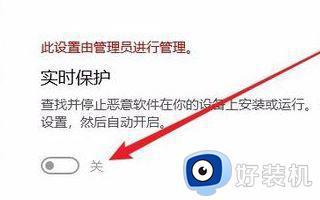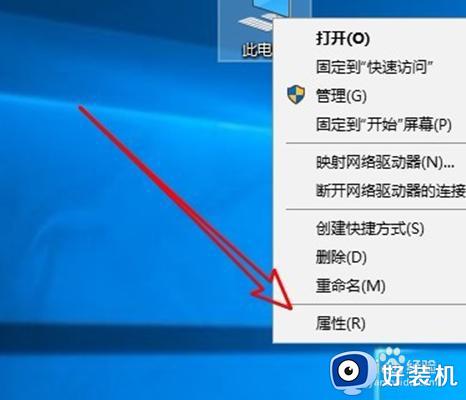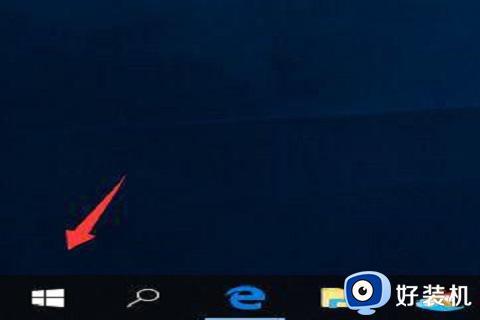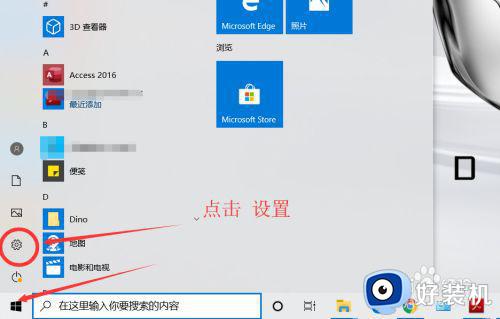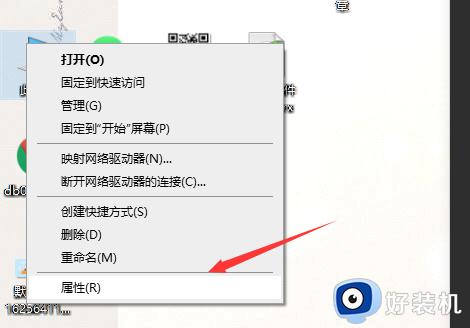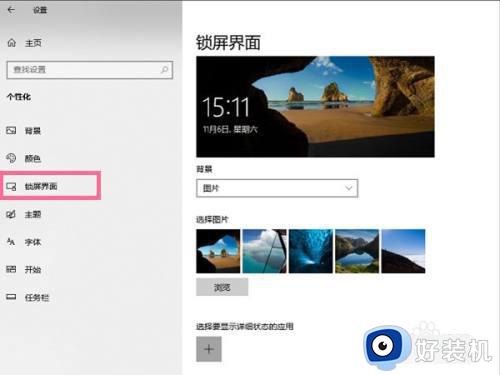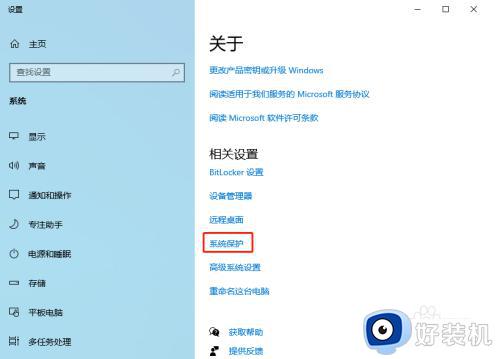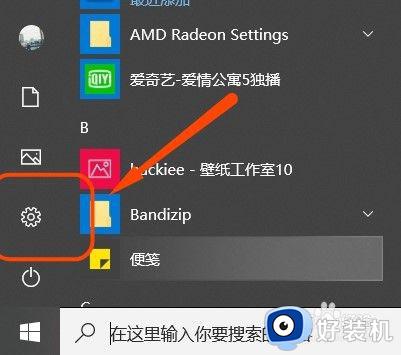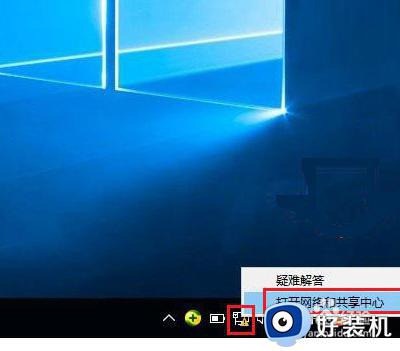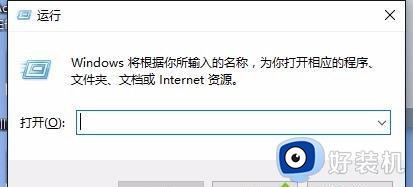win10实时保护关不掉怎么办 win10实时保护关闭不了如何解决
实时保护是电脑中的一个防护功能,但是很多人并不喜欢,所以就想要将其关掉,可是有很多win10旗舰版系统用户却遇到了实时保护关不掉的情况,许多人不知道该怎么办,大家也别担心,接下来就给大家详细介绍一下win10实时保护关闭不了的解决方法供大家参考吧。
方法如下:
1、如图所示:在Windows10系统中,我们看到Windows defender的实时保护下面的开关为灰色的,无法对其进行编辑。
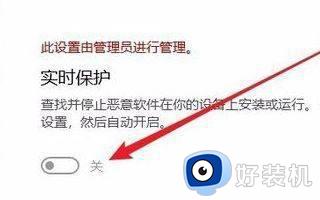
2、如图所示:这时我们可以右键点击桌面左下角的开始按钮,在弹出的菜单中选择“运行”菜单项;
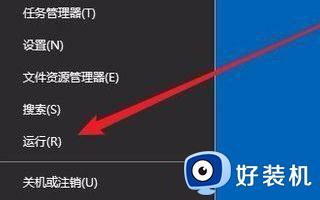
3、如图所示:在打开的本地组策略编辑器窗口中,依次点击“计算机配置/管理模板/Windows组件/Windows defender防病毒程序”菜单项;

4、如图所示:接着点击左下面的展开菜单,在弹出菜单中选择“实时保护”菜单项,然后点击右侧的“关闭实时保护”快捷链接;

5、如图所示:在打开的关闭实时保护窗口中,我们点击选择“未配置”设置项;
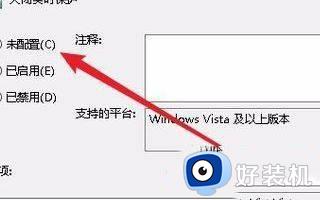
6、如图所示:这时再回到实时保护设置窗口,可以看到现在的开关不是灰色的,可以对其进行编辑了。
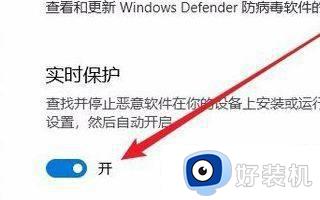
关于win10实时保护关不掉的详细解决方法就给大家介绍到这里了,有遇到这样情况的小伙伴们可以参考上述方法步骤来解决,希望帮助到大家。